在这个信息化时代,很多人都会玩CorelDRAW,但那时CorelDRAW中的很多小秘诀吗,你知道多少呢,下面看看小编今天带来的这个CorelDRAW教程鼠绘逼真漂亮的手折扇吧!很实用哦!
【 tulaoshi.com - CorelDRAW 】
本教程是一片手绘教程,教程中主要使用了的CorelDRAW的旋转复制,修剪,框精确剪裁,底纹填充等工具绘绘制了逼真漂亮的手折扇,先上效果图给大家欣赏一下了,希望大家能够喜欢
先看效果图:

做好准备工作,先要掌握旋转复制,有两种方法:一种是ALT+F7打开变换窗口,弄懂中心和角度,(应该一目了然,不在赘述),最后点击“应用到再制”得到相应的数量。二是鼠标右击复制,再CTRL+D重复复制,得到相应的数量 。
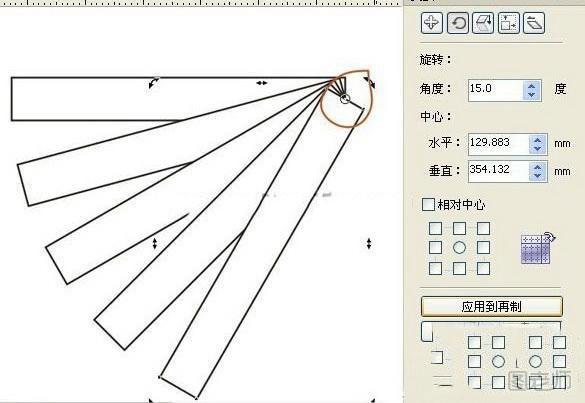

接下来进入正题
1.画一小一大两个同心圆,修剪成一个圆环,再画一个如图所示,一个扇形与圆环相交,得到扇面的雏形

2.扇面上的画,折扇似乎是古代文人骚客的必备物件,自然上面都是书画佳作,所以我们最好准备一张国画,或者书法作品。置于扇面中,如图:
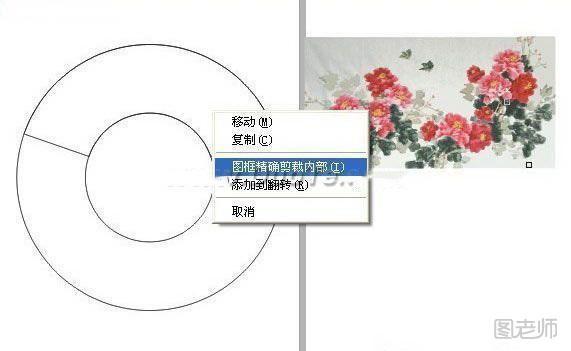

3.接下画就处理折扇手有的折熠,如图画一个等腰三角形,三角形的顶点要怡好在圆环的中心点,底边与扇边重合,然后用到旋转复制。角度和个数自己控制,填充白色,在把复制的物件群组,再用扇面去相交,得到如图

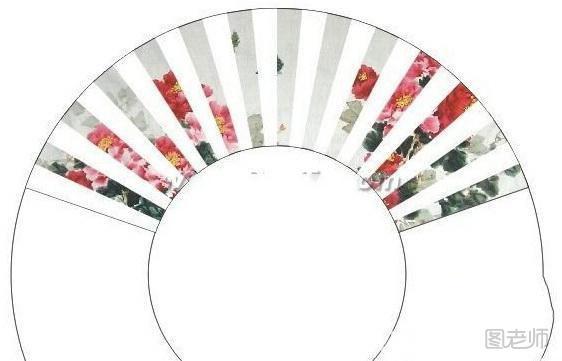
来源:http://www.tulaoshi.com/n/20150114/129623.html
看过《coreldraw鼠绘逼真漂亮的手折扇》的人还看了以下文章 更多>>